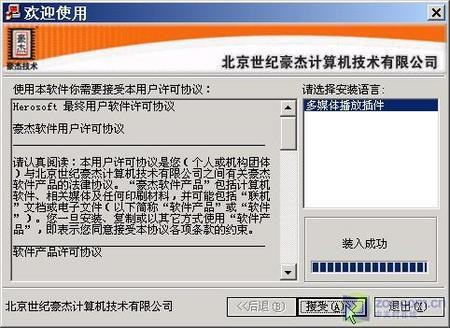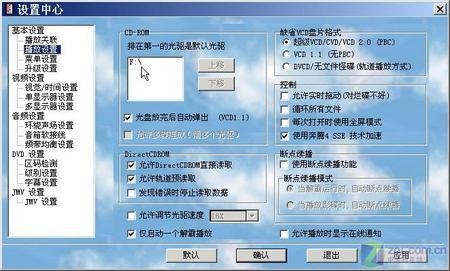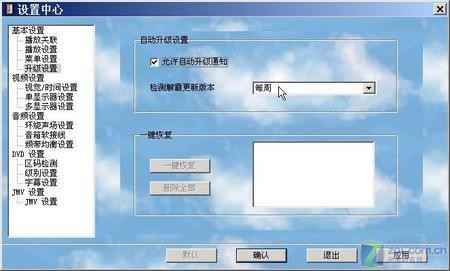|
重拳出击 豪杰超级解霸9.2全新功能放送(1) 现在是宽带和网络的时代,电脑上的播放软件也特别多。但是多数情况下,它们都是国外人编写的或者由国人来汉化,并没有自己的自主知识产权。同时,在很多地方还没有“中国特色”。如今,由北京世纪豪杰公司的《超级解霸》软件推出了V9.2版,这个在中国可以说是家喻户晓、有口皆碑的软解压鼻祖。这次的出击,又会给我们带来哪些全新的功能呢? 一、软件的下载和安装 首先下载并安装此软件。如图1,安装时非常简单,直接采用“一路回车”法即可安装。不过,从图2中可以看到这次的解霸带上了更多的工具和视频驱动解码器。具体有什么作用,书虫在这里先卖个关子,且看后面的好戏。
图1 安装非常简单
图2 带上更多的实用工具和解码器
图3 安装进行中
图4 安装多媒体播放插件 二、超强功能全新体验 解霸一直在软解压软件方面有着很深的功夫,这次给我们带来了哪些全新的功能呢? 有时是不是从网上下了一大推的搞笑Flash,却发现找不到播放器?现在新版的解霸已经增加了Flash的支持,这下子可以用它来播个够了! 单击“开始”→“所有程序”→“豪杰超级解霸9”→“视频解霸”即可启动之,然后将Flash动画直接播放到解霸主窗口上,当鼠标变成箭头时松开即可进行播放(如图5)。
图5 现在Flash也能放了 2.精彩电影不再换盘 现在数据越来越大,带宽越来越快,同样电影的容量也越来越大。如果你不想在看到精彩处再让系统提示你插入第二张盘的话,那就用解霸吧。新版的解霸已经修正当使用双光驱播放两张碟时,不能播放第二个光驱中碟片的问题。 要使用此功能,首先要保证你有两个光驱,并将光盘放入其中。在视频解霸中只要选择“文件”→“播放光盘”(如图6),再选择相应的盘符即可。同时,我们也可以选择“设置”→“菜单设置”,再打开窗口中“基本设置”→“播放设置”,然后可以在其中设置第一个默认光驱。这样在播放电影时,将从第一个默认光驱开始播放。
图6 播放光盘
图7 设置默认播放光盘 小提示: 现在新版解霸还修正了更改“设置”中部分参数不能保存问题。 重拳出击 豪杰超级解霸9.2全新功能放送(2) 3.网络电影让我们看个够 网上有很多的电影,我们都喜欢将其下载下来看。而很多内容提供商为了节约带宽和空间,一般都会将电影压缩为RM或RMVB格式。但可惜的是,将它们下下来后,以前用解霸播放多个电影时,在播放完一个,音量会恢复为默认值。而由于每个电影中的声音并不一样高,但由于恢复为了默认值,所以就出现了有时声音太大,影响了家人,而有时声音太小,连蚊子都听不见的程度。现在你只要升级到9.2版,就可以放心大胆地下电影看了,因为现在这个问题已经解决,绝对可以愉悦你的听觉神经! 小提示: 解霸还修正点击色彩方案的“标准”时,音量也会被重置默认值问题。同时也解决了“窗口在最顶端“功能勾选后,重启后功能失效的问题。现在用它来播放电影一定会很好。 4.自动升级 全新功能即时有 无可非议,一般软件的更新总会给我们带来更多、更稳定的功能,解霸同样了不例外,上面修正了这么多的bug就是很好的佐证。但是由于我们平时工作太忙,也无暇去关心软件的更新。不过,有幸的是,现在的软件大多提供了一条更新的终南捷径,我们只要简简单单进行设置,就可以使其自动更新,从而让我们体验新版软件的超强功能! 在解霸9.2中,可以选择“设置”→“菜单设置”,再打开窗口中“基本设置”→“升级设置”,然后选中“允许自动升级通知”项,再设置更新频率(如图8)。一旦有了新的更新,系统会自动提示我们下载,这样我们就可以永远享受到它的全新功能了。
图8 设置自动更新 小提示: 解霸9.2已经解决在线升级无法获取升级列表问题,同时将其在线升级系统也升级至3.0,从而更好地支持大家在线升级,将最好的功能推给用户。 5.全面支持MP4播放 随着MP4格式文件的普及,解霸也提供了对于MP4的完全支持,现在你再也不用担心从网上下载或手机中导出的MP4文件无法在电脑上欣赏了(如图9)。
图9 解霸也与时俱进 支持MP4 6.支持纵横宽频 更多精彩在线 如图10,现在大家一打开解霸,首先会出现的就是这个窗口,在这里,我们可以找到自己喜欢的电影、歌曲、游戏、手机图铃等(如图11)。
图10 提供更多的内容
图11 纵横宽频的丰富内容 小提示: 从这里我们也可以看出豪杰已经对其战略进行了调整,将其产品打造成了集影音播放器、格式转换、网络服务于一体的多功能IPTV系统,包含纵横宽频,视频解霸,音频解霸和DAB/DVB即时播放、,辅助工具,音视频转换工具等几大部分。 7.更多电影抱回家 相信很多人和我一样,在网上喜欢找一些电影或Flash来玩,但是这些电影和Flash的提供者由于为了提升网站的流量,多数只允许大家在线观看,并不提供下载功能,给我们带来了很多不便。
图12 用它来下电影吧 8.豪杰DAC提取、制作、专辑 想过把经典的对白抓取下来留给自己随时回味吗?现在解霸就为我们提供了很好的工具。只要选择选择“开始”→“所有程序”→“豪杰超级解霸9”,即可看到DAC提取、DAC制作和DAC专辑三个文件夹,每个文件夹中有很好的工具。 DAC是豪杰自己的一种音频格式,不像MP3,AC-3那些传统的音频压缩理论,不依赖于人而听觉模型,而是依据音频的数码模糊量的自然声学模型。从而不需要像传统方法那样通过删除频率来达到压缩的目的,而是保留所有的频率,这样的结果是音频的频率非常丰富。人的听觉是十分精确的,频率越丰富听觉定位就越好,听起来就越舒服。 听DAC处理的音频能让您感觉到一丝清爽的舒服,这就对了。用传统方法压缩的声音上,有时你会发现越听越烦,说明频率缺失很多,这种对比是很明显的。我们利用这些工具,不仅可以从各种媒体上抓取音乐为DAC格式,还可以将自己机器里的各种音乐文件转换为DAC,以后工作累了,听听它们将可以很快消除工作压力。 9.抓取DVD高质音频 DVD中的声音非常清晰,想将它们保存下来,这时使用解霸就可以很容易做到:安装完解霸后,选择“开始”→“所有程序”→“豪杰超级解霸9”→“视频工具”→“DVD分解”,即可打开如图13所示窗口,选中“打开模式”下的“光盘模式”项,再配合Ctrl或Shift键来选择相应章节,然后选择“操作方式”为“分离DVD各路媒体流”,再设置好目标路径,最后单击“保存”按钮即可将相应的章节保存为类似于SEGMENT0_AUDIO_0.AC3、SEGMENT0_SUBPIC_0.SPU、SEGMENT0_SUBPIC_1.SPU、SEGMENT0_SUBPIC_2.SPU、SEGMENT0_SUBPIC_3.SPU、SEGMENT0_SUBPIC_4.SPU和
图13 用它来抓取高音质声音 接下来,安装Foobar2000,在安装时要注意的是,在选择安装组件时,选中“完全”,这样所有的功能将会被安装。之后,在关联文件时,一定选中AC3格式,接着双击AC3文件即可收听。由于AC3格式是无损的,因此如果你只是在电脑上收听的话,请不要将它转换为其他格式。 小提示: 我们也可以在“开始”→“所有程序”→“豪杰超级解霸9”→“视频工具”下发现AVI转 MPG、DVD 转 MPG、DVD 转 MPG 4、MPG合并和转成GIF工具,利用它们可以更好管理我们的视频。从而可以看出,现在的解霸早已经不再只是一个播放软件,而一个应用解决方案提供者了。 10.播放时间我说了算 新版解霸还增加播放时间自定义显示格式功能,利用它可以更加彰显出我们的个性。这也符合了Web 2.0下的“以人为本”的思想。可见解霸在这方面的良苦用心。 |